Linux centos 跳過管理員密碼進行登錄(單用戶模式、救援模式)
這裏列舉了兩種更改或者取消管理員密碼登錄Linux系統的方法,其實兩種方法類似,都是想方設法跳過用戶認定,直接更改用戶文件、更改密碼的過程。
為了跳過系統正常啟動過程中的某些步驟,必須知道大致的系統啟動流程是什麽樣的。大概情況如下:
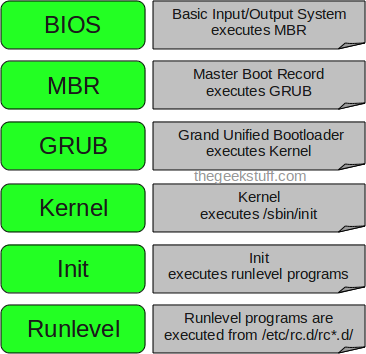
單用戶模式是從GRUB中跳過了用戶認證,直接運行 bin/sh ,進而改root用戶密碼或者去掉密碼。
救援模式是從BIOS中更改啟動首選項,從系統光盤中引導系統啟動,再回來更改root用戶文件,達到更改密碼或者去掉密碼的目的。
法一:單用戶模式
啟動時,隨便按一個鍵,空格即可(不能是回車),讓其停留在如下界面
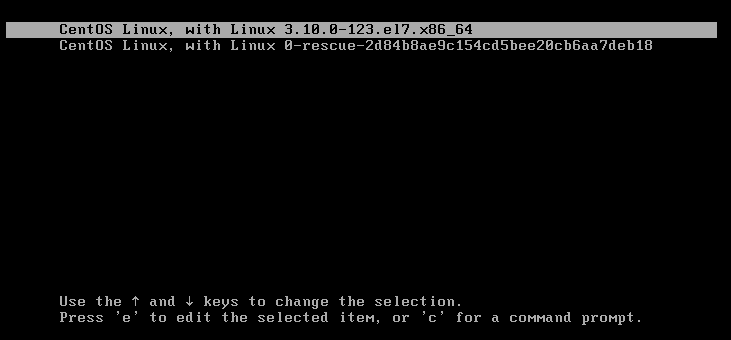
按e編輯,按上下鍵,將光標移至最後一頁
在UTF-8後面添加init=/bin/sh
init=/bin/sh
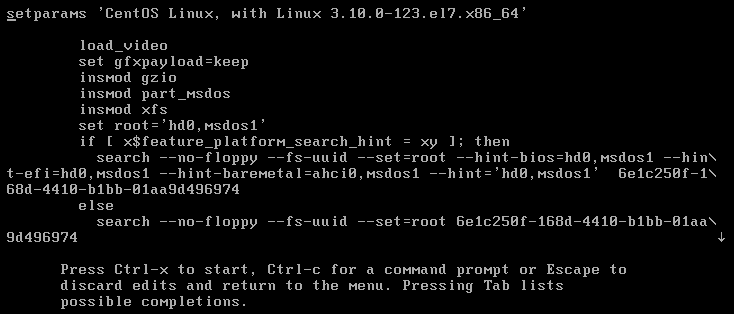
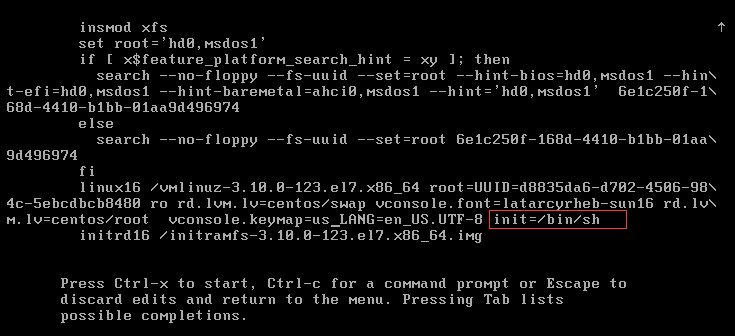
根據上面提示,按Ctrl+x啟動
成功執行後出現 sh-4.2#
輸入mount -o remount,rw / (因為是要對文件直接進行更改,所以必須有讀[r]和寫[w]的權限)

現在可以改密碼了,使用passwd更改密碼,或者vi打開passwd文件,將用戶密碼標誌位的x去掉,意為沒有密碼。
如果系統開啟了SELinux,需要運行touch /.autorelabel命令,否則系統可能無法正常啟動

輸入 exec /sbin/int 或者 exec /sbin/reboot重啟
法二:救援模式
將首選項更改為光盤(必須保證光盤中有系統鏡像)保存,重啟
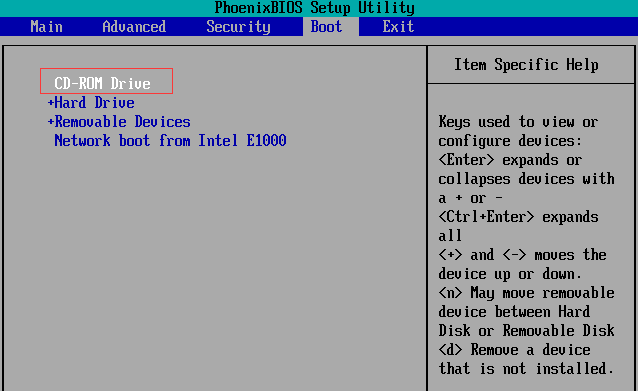
選擇最後一項,“問題解決”
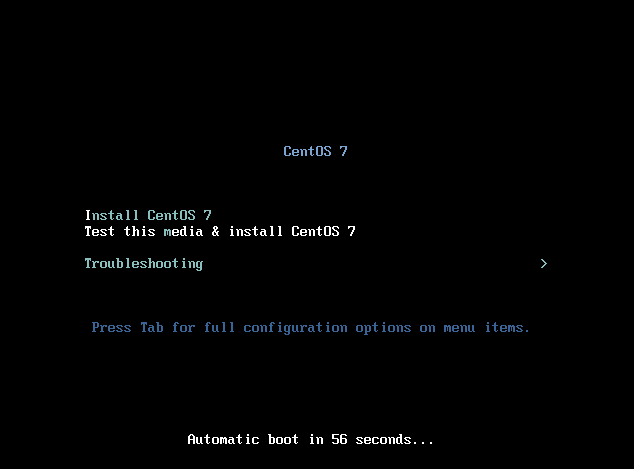
選擇救援系統
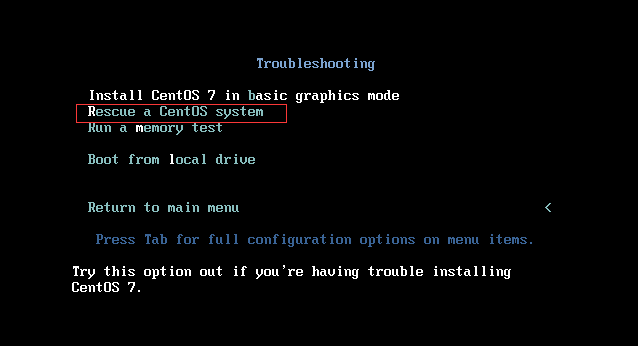
選擇繼續
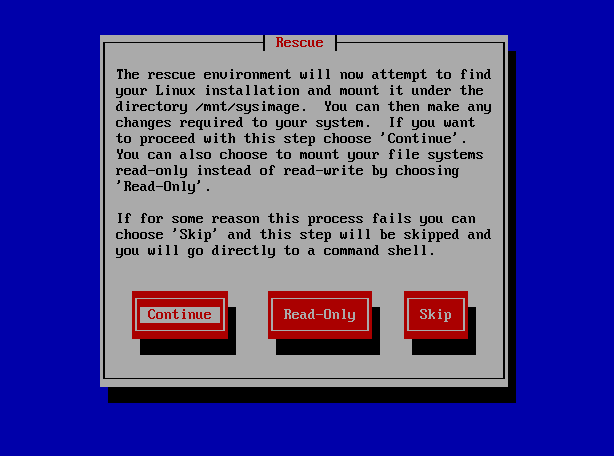
選擇OK,執行之後系統是從光盤這個路徑上啟動的,原來電腦上的系統文件放在 /mnt/sysimage 下,可以使用 chroot /mnt/sysimage 執行原系統的程序,但是執行之後需要退出,再從光盤這個系統這邊對電腦進行重啟等操作。
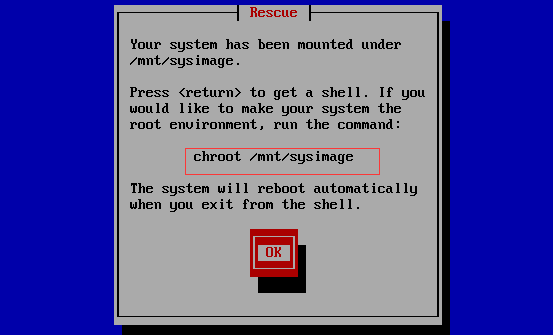
chroot /mnt/sysimage 執行原系統文件,這時可以使用passwd更改密碼,或者vi打開passwd文件對密碼標誌位進行修改。
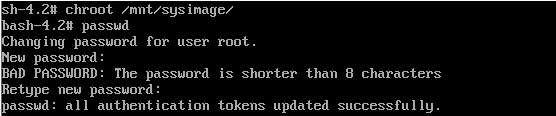
之後 exit 退出原系統,再reboot重啟,進入BIOS將首選項改回硬盤就好。
Linux centos 跳過管理員密碼進行登錄(單用戶模式、救援模式)
